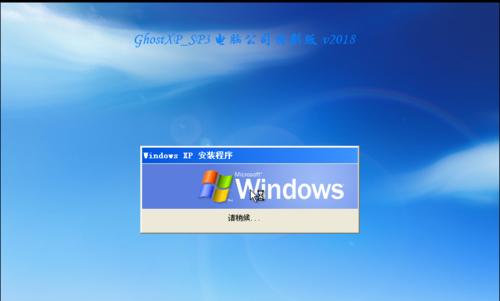在电脑系统出现故障或需要重新安装时,PE(PreinstallationEnvironment)系统是一种非常有用的解决方案。PE系统可以在没有正式操作系统的情况下启动电脑,并提供了一系列工具和功能来修复问题或安装新的操作系统。本文将详细介绍如何手动安装PE电脑系统,帮助你快速掌握这一技能。
制作PE系统启动盘
1.下载PE系统镜像文件
在互联网上搜索并下载适合你的电脑的PE系统镜像文件,确保文件来源可信。
2.使用U盘制作启动盘
将一个空白U盘插入电脑,并使用专业的制作启动盘软件将PE系统镜像文件写入U盘中。确保U盘容量足够大,并在制作过程中遵循软件的具体指导。
设置电脑启动顺序
1.进入BIOS设置
重启电脑时按下对应的快捷键(通常是F2、F12或Delete键),进入电脑的BIOS设置界面。
2.调整启动顺序
在BIOS设置界面中,找到“Boot”或“启动”选项,选择U盘作为第一启动设备。保存设置并退出BIOS。
启动电脑并进入PE系统
1.插入PE启动盘
将制作好的PE启动盘插入电脑,然后重启电脑。
2.进入PE系统
在重启过程中按下对应的快捷键(通常是F12或Esc键),选择从U盘启动。稍等片刻后,电脑将会进入PE系统的界面。
进行系统安装
1.打开PE系统工具
在PE系统界面上,找到并打开系统安装工具,通常是一个类似于“Setup.exe”的应用程序。
2.选择安装路径
在安装工具中,选择合适的安装路径,并确保该分区有足够的空间来容纳新的操作系统。
3.开始安装
点击“开始”或“安装”按钮,开始安装新的操作系统。根据系统提示进行下一步操作,包括选择语言、接受许可协议和设置个人信息等。
等待安装完成
1.完成安装配置
根据系统提示进行操作,如设置用户密码、网络连接和其他个性化选项。
2.等待安装完成
耐心等待操作系统的安装过程,可能需要一段时间才能完成。期间不要关闭电脑或插拔任何设备。
重启电脑
1.完成安装
当安装过程结束后,系统会提示重启电脑。点击“重启”按钮。
2.拔出PE启动盘
在电脑重新启动之前,确保拔出U盘,以免再次进入PE系统。
启动新系统
1.进入新系统
电脑重新启动后,将会进入刚刚安装好的新操作系统。按照系统的欢迎界面上的指示,完成最后的设置。
2.安装驱动程序和软件
根据需要,安装所需的驱动程序和软件,以确保电脑的正常运行。
通过本文的步骤,你可以轻松地手动安装PE电脑系统。制作启动盘、设置启动顺序、进入PE系统、安装新系统并进行必要的配置,这些步骤将帮助你解决电脑系统问题或完成系统更换。同时,请记得在操作过程中谨慎,并备份重要数据,以防止意外发生。